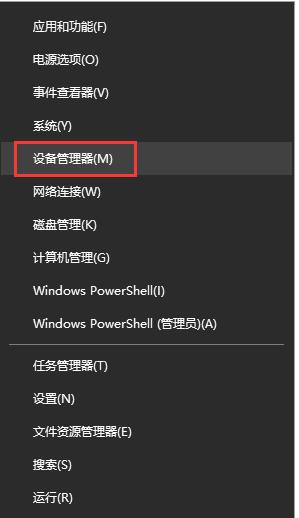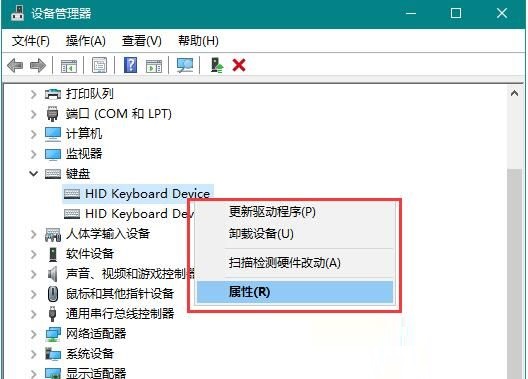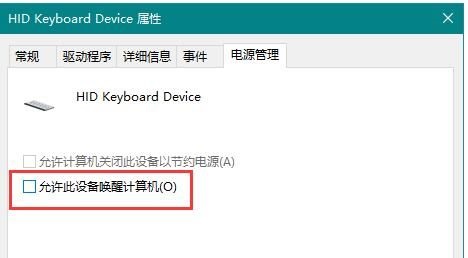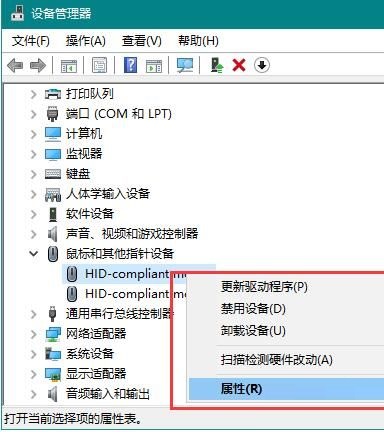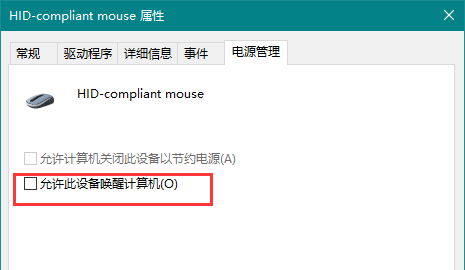win10系统睡眠模式键盘和鼠标无法唤醒怎么解决?
win10系统睡眠模式键盘和鼠标无法唤醒怎么解决?有很多人暂时不使用电脑的时候都会让其进入睡眠模式,尤其是笔记本电脑能够节省耗电,在进入睡眠后就无法通过鼠标和键盘进行唤醒,大多数人面对这个问题都不清楚该如何解决,那么今天的win10教程就来为广大用户们解答,接下来让我们一起来看看详细的操作步骤吧。
解决方法如下:
1、右击左下角任务栏中的开始,选择选项列表中的“设备管理器”。
2、进入到新的窗口界面后,点击左侧栏中的“键盘”,将其展开,接着右击其中的键盘设备,选择选项列表中的“属性”。
3、在打开的窗口中,点击上方中的“电源”选项卡,随后找到其中的“允许此设备唤醒计算机”,并将其小方框给勾选上。
4、然后在设备管理器界面中,将左侧中的“鼠标和其他指针设备”展开,右击其中的鼠标设备,选择选项列表中的“属性”。
5、在打开的窗口中,切换到上方中的“电源管理”选项卡,最后找到其中的“允许此设备唤醒计算机”,将其小方框勾选上即可解决问题。
相关文章
- Win10桌面不断刷新闪屏无法操作怎么办?
- Win10休眠久了自动关闭程序怎么解决?
- win10蓝屏错误dpc watchdog怎么办?win10蓝屏提示dpc watchdog解决方法
- win10局域网设置在哪里?win10局域网设置位置解析
- win10怎么设置默认输入法为英文输入?
- win10如何重置tcp/ip协议?windows10重置tcp/ip协议栈的方法
- Win10文件夹搜索栏用不了怎么办?Win10文件夹搜索栏用不了问题解析
- Win10输入法图标丢失后怎么找回?Win10输入法图标丢失后找回的方法
- 解决游戏提示需要新应用打开此ms-gamingoverlay的问题
- win10应用商店提示错误代码0x80D02017怎么解决?
- win10如何提升扬声器音质?win10扬声器提升音质操作方法
- Win10怎么设置显示其它地区时钟?Win10设置显示其它地区时钟的方法
- Win10怎么清除设备搜索历史记录?
- win10去快捷方式箭头导致任务栏图标打不开怎么办?
- 电脑不能改microsoft账户登录无法设置人脸怎么办?
- win10输入法图标不见了怎么办?win10输入法图标找回方法